Fortnite er et populært online videospil, der har tre forskellige spiltilstande. Du kan spille Fortnite: Save the World, Fortnite Battle Royale og Fortnite Creative på din PlayStation 4, Xbox One, Nintendo Switch, Android, Windows, iOS og Mac-enheder.
Hvis du vil optage dine flest drab, kan du optage dig selv, når du spiller Fortnite. I løbet af denne tid kan du bruge Fortnite replay-systemet til at optage al netværkstrafikken fra serveren under kampen. Efter det kan du se Fortnite replay videoer for at se, hvordan du spiller spillet.
Fortnite-gentagelser er kun tilgængelige på pc, PS4 og XB1. Hvis du vil tage afspilninger fra Fortnite på din Mac-computer, skal du bruge tredjeparts spiloptager. Desuden vil Fortnite-gentagelser ikke længere være tilgængelige efter en ny opdatering. Du kan gemme de seneste 100 gentagelser af Fortnite på din Windows-pc. Når en ny Fortnite replay video er gemt, vil de ældre blive erstattet og overskrevet automatisk.
Uanset hvad, vil denne artikel vise dig forskellige måder at bruge Fortnite-gentagelser og alternativer på. Bare læs og se.
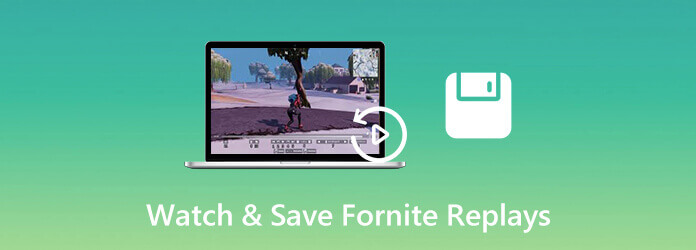
Del 1. Sådan optager du hele Fortnite-spil på Windows og Mac
Hvis du vil optage HD Fortnite-gameplay på din computer i timevis, AnyMP4 Screen Recorder skal være dit første valg. Du kan indstille en planlagt opgave til automatisk start og stop af Fortnite-spiloptagelse. Eller du kan bruge genvejstaster til at skærme optagelse på Fortnite med det samme. Der er ingen maksimal tidsbegrænsning. Du kan optage Fortnite-spilvideo op til 60 bps uden forsinkelse. Derefter kan du gemme eller dele Fortnite-optagelsesvideoer med flere indstillinger. Som et resultat kan du få afspilning af Fortnite-optagelsesvideoer direkte på alle medieafspillere.
- Optag Fortnite-spilvideo med lyd op til 60 fps.
- Tilføj din voiceover og dit webcam-overlay til Fortnite-optagelsen.
- Aktiver genvejstaster for at starte og stoppe optagelsen af Fortnite.
- Forhåndsvis og trim Fortnite-optagelsesfiler før eksport.
Gratis download
Til Windows
Sikker download
Gratis download
til MacOS
Sikker download
Trin 1 Start AnyMP4 Screen Recorder. For at optage Fortnite-spilvideo skal du vælge Video-optager i hovedgrænsefladen.

Trin 2 Indstil skærmbilledeområdet annonceindgang lydkilde. Klik senere REC for at starte optagelse af Fortnite.

Trin 3 Når du stopper optagelsen, kan du klikke på Leg for at få vist din optagelsesvideo. Brug video-trimmeren til om nødvendigt at fjerne uønskede dele. Klik på sidst Gem at eksportere Fortnite-video.

Bemærk: Blu-ray Master Gratis online skærmoptager er også et godt værktøj til at optage Fortnite til deling eller lagring. Du kan optage Fortnite-spilvideo til WMV-format op til 24 fps på din Windows- eller Mac-computer.
Del 2. Sådan optager, gemmer og ser gentagelser på Fortnite
Du kan bruge Fortnite replaytilstand til at fange de bedste færdigheder og dine bedste sider. Dette afsnit viser dig, hvor du kan finde muligheden for gentagelse, hvordan du bruger Fortnite-repriser og de relaterede operationer. Bare fortsæt med at læse og gøre som de følgende afsnit viser.
Trin 1 I Fortnite-menuen skal du vælge Karriere fane. Vælg replays i hovedgrænsefladen.
Trin 2 Du kan se alle dine seneste spil på Fortnite. Vælg en at se og vælg Leg for at se en Fortnite-gentagelse. Hvis du vil se bestemte dele af Fortnite-afspilningen, kan du trykke på ur ikon og aktiver spil bar. Brug sideknapperne til at kontrollere afspilningshastigheden.
Trin 3 I afspilningsbjælken kan du frem og tilbage for at se Fortnite-optagelser afspilles fleksibelt.
Trin 4 Presse H at gå igennem alle indstillinger på skærmen. Du kan navngive plader, indstille spillerens konturer, indstille afspilningsregion, aktivere skadereffekter, få FX af høj kvalitet og dele objektivindstillinger.
Trin 5 Vælg det match, du vil redigere. Senere kan du justere vinkler og synspunkter, justere handlingshastighed og meget mere.
Trin 6 For at gemme Fortnite-gentagelser skal du trykke på trekanten eller Y knap. Gå ind i omdøbe og gemme fane for at gemme Fortnite-repriser.
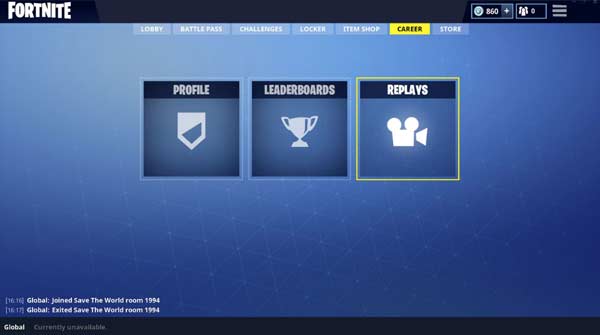
Del 3. Ofte stillede spørgsmål om Fortnite Replay
-
Hvor finder jeg Fortnite gemte repriser?
Fortnite-repriser er ikke rigtige videoer. Fortnite-repriser indeholder spildata i stedet for faktiske videooplysninger. Hvis du vil finde Fortnite-afspilningsvideoer, kan du åbne mappen Brugere i C-drevet. Vælg AppData efterfulgt af Local. Du kan finde en mappe med navnet på FortniteGames. Senere skal du vælge Gemt og derefter Demo for at se Fortnite-repriser. Du kan åbne en Fortnite-afspilningsvideo i .replay-format.
-
Sådan rettes korrupte Fortnite-genstande?
Hvis Fortnite-match-gentagelse ikke fungerer på grund af beskadigede filer, kan du downloade en hex-editor på din computer for at løse problemet. Åbn Fortnite og naviger til Replays. Klik på Afvis i pop op for at fjerne forældede Fortnite-repriser. Gå derefter til hex-editoren. Vælg Åbn på listen over filer. Du kan åbne en beskadiget Fortnite-gengivelse i Fortnite-afspilningsmappen. I kolonne 02 skal du finde og erstatte 43 med 99. Senere kan du gemme den redigerede Fortnite-afspilningsfil.
-
Hvorfor mine gemte og omdøbte Fortnite-udskift slettes?
Hver Fortnite-opdatering sletter de tidligere Fortnite-gentagelser automatisk og fuldstændigt. Hvis du vil gemme Fortnite-afspilninger sikkert, må du hellere bruge en skærmoptager til at optage og gemme som MP4-format. Forresten kan du sende Fortnite gameplay-videoer til YouTube i AnyMP4 Screen Recorder direkte.
Indpakning op
Det er alt at se og gem Fortnite-gentagelser. Del venligst denne artikel, hvis det virker. Hvis du stadig har spørgsmål om Fortnite-gentagelser, er du velkommen til at kontakte os. Vi hjælper dig gerne, når du har brug for det.
Mere Reading

